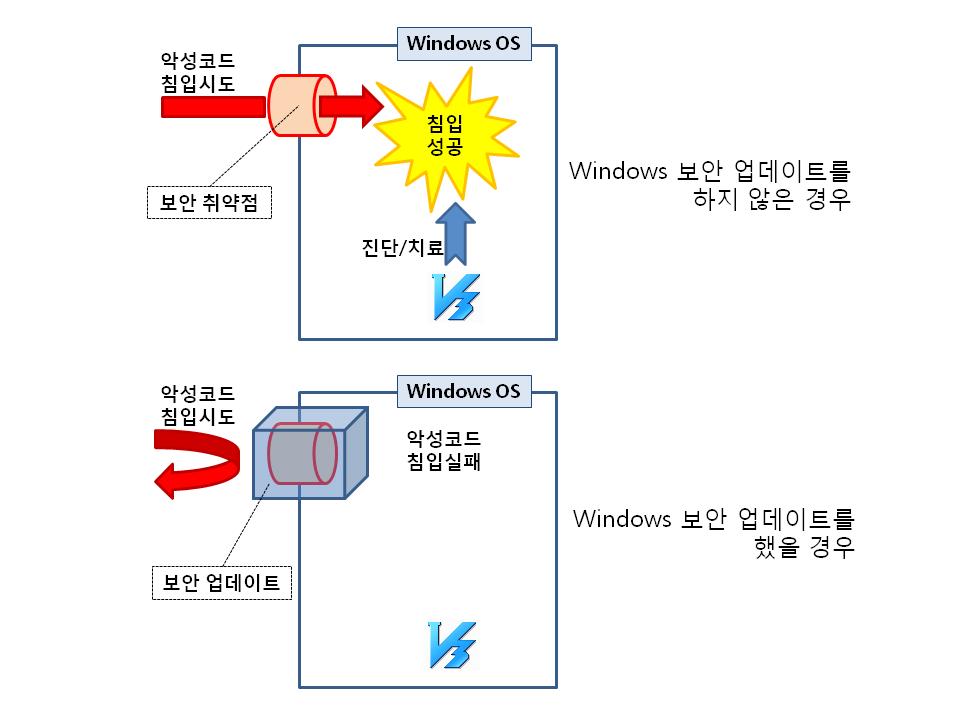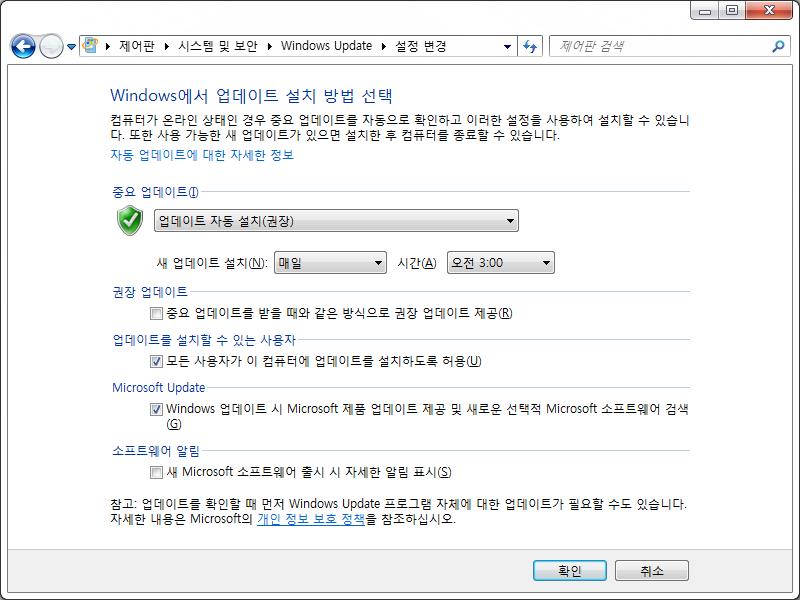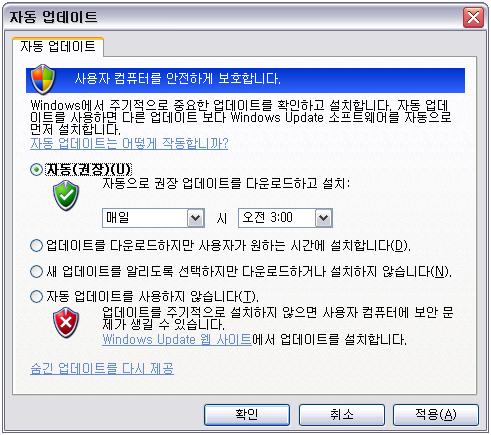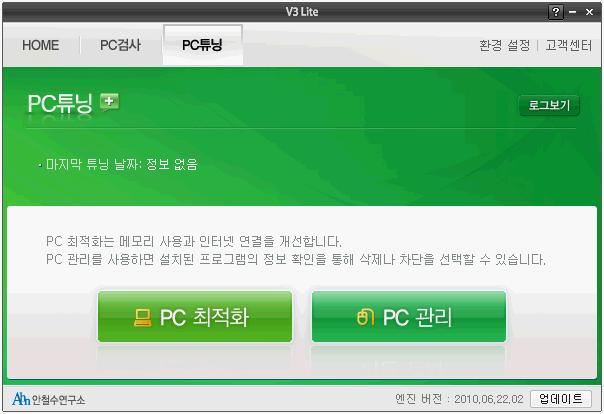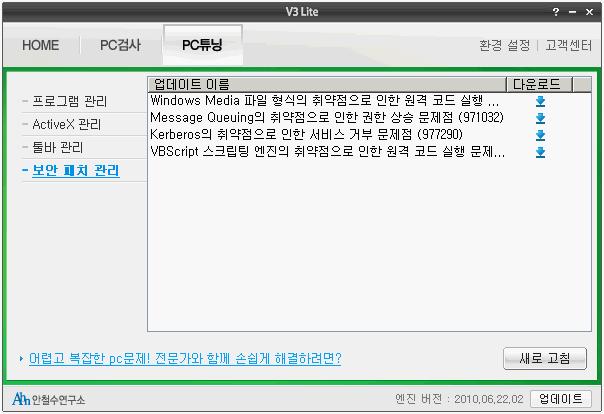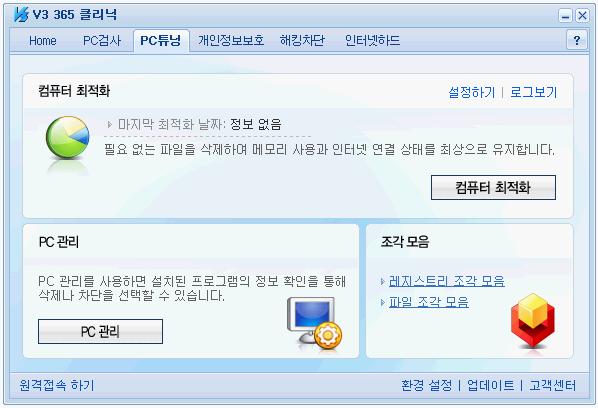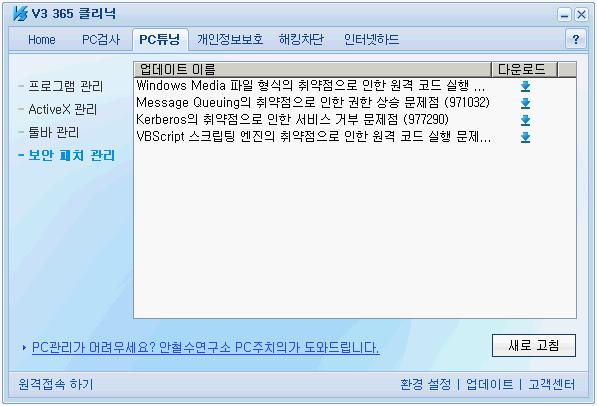|
이 세상에 완벽한 프로그램은 없다. 대부분의 컴퓨터 프로그램들은 사람에 의해서 만들어지기 때문에 여러 가지 버그나 취약한 부분이 있기 마련이다. 그래서 프로그램 개발자와 개발사는 이러한 문제점이 발견될 때마다 그에 맞는 업데이트 또는 패치를 사용자에게 배포하여 문제점을 보완하게 된다. 이러한 상황은 운영체제를 만드는 개발사의 경우에도 마찬가지다. 운영체제 시장의 거의 대부분을 차지하고 있는 Microsoft Windows의 경우에도, 운영체제라는 프로그램 특성상 워낙 그 기능과 역할이 방대하기 때문에 정기/비정기적인 업데이트를 사용자에게 수시로 제공하고 있다.
그런데 문제는 Windows 운영체제를 사용하는 많은 사용자들이 이러한 업데이트를 간과하는 경향이 많다는 것이다. 사용자들이 Windows 업데이트를 잘 하지 않는 이유는 간단하다. ‘업데이트를 위해서 나타나는 팝업 창이 귀찮다.’ 또는, ‘업데이트 완료를 위해서는 컴퓨터 재시동을 해야 하는 경우가 많다.’ 등이 그것이다. 간단하게 자동 업데이트 기능을 꺼버리면 여러 가지 번거로움에서 벗어날 수 있기 때문에 생각보다 많은 사람들이 Windows 업데이트를 적용 받지 못하고 있다.
그렇다면 Windows 업데이트를 하지 않는 것이 왜 문제가 될까?
단순히 운영체제 동작 상의 버그나, 기능 상의 업데이트의 경우에는 사용자가 크게 불편하지만 않다면 업데이트를 적용하지 않아도 별 무리가 없다. 그러나 운영체제는 컴퓨터의 동작을 전체적으로 관리하는 프로그램이기 때문에, 보안상 문제가 되는 부분들이 여러 곳에 존재한다. 이렇게 보안상 문제가 될 수 있는 운영체제 상의 문제점을 일컬어 ‘보안 취약점’이라고 하는데, 처음 Windows를 출시했을 당시 미처 알아차리지 못했던 취약점, 그리고 악성코드 개발자들에 의해 발견되어 공격에 사용된 취약점 등을 없애기 위한 업데이트/패치를 Microsoft에서는 주기적으로 배포하고 있는 것이다. 사용자가 이런 보안 업데이트를 하지 않게 되면 악성코드들이 사용자의 컴퓨터에 침입할 수 있는 통로를 그대로 열어두고 있는 셈이 된다.
백신을 사용하고 있으면 Windows 업데이트는 필요 없는 것 아닐까?
그렇지 않다. 이제는 익히 알려진 사실이지만 바이러스 백신을 사용한다고 해서 이 세상에 존재하는 모든 악성 파일들을 다 막아낼 수는 없다. 지금도 하루에 수천, 수만 개의 악성 파일들이 생산되고 유포된다. 물론 백신 회사들이 최대한 빠른 시간 내에 악성 파일들을 진단/치료하기 위해 밤낮으로 분석하고 대응하고 있지만, 사용자 입장에서는 일단 내 컴퓨터에 악성 파일이 침입하지 못하게 하는 것이 더 중요하다고 하겠다. 간단히 그림을 통해 보면 다음과 같다.
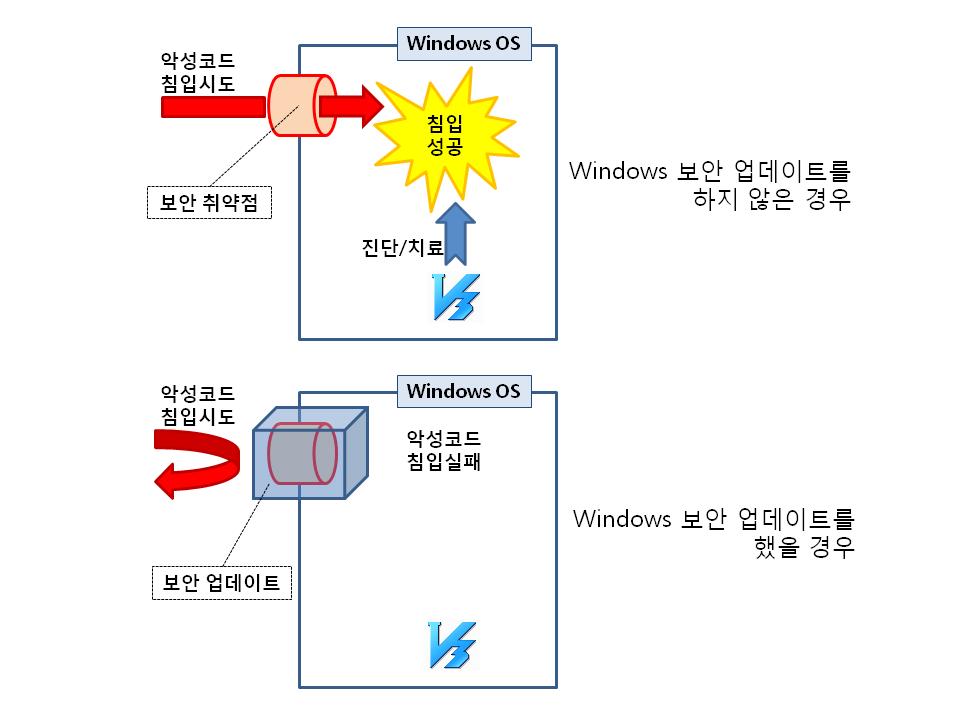
[그림 1 취약점을 이용한 악성코드 침입]
그림을 통해 알 수 있듯이 운영체제가 갖고 있는 보안 취약점을 해당 보안 업데이트를 통해서 보완해주면 취약점을 통해서 침입을 시도하는 악성코드들이 사용자 컴퓨터에 들어오려는 것부터 미연에 방지할 수 있는 것이다.
Windows 업데이트는 어떻게 하는 건가요?
Windows 각 버전 별로 약간의 차이는 있지만 Windows 제어판 내에 ‘Windows Update’ 메뉴를 보면 업데이트를 어떻게 적용 받을 것인지 선택하는 옵션을 찾을 수 있다.
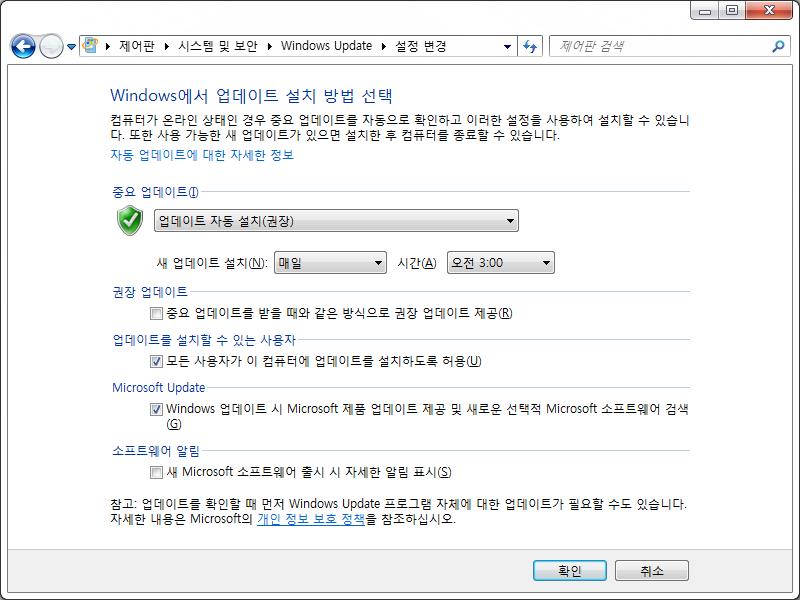
[그림 2 Windows 7의 Windows Update 설정 화면]
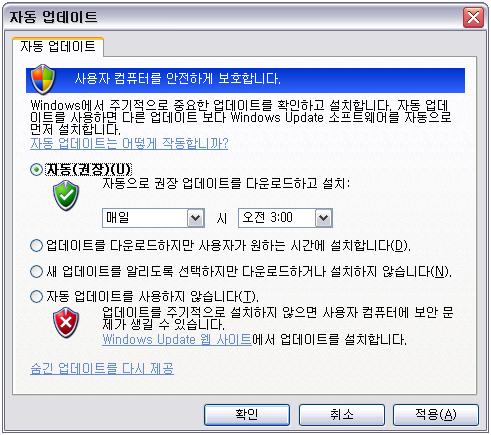
[그림 3 Windows XP의 Windows Update 설정 화면]
물론 가장 권장하는 방법은 자동으로 업데이트를 다운받고 설치하도록 설정하는 것이지만, 업데이트에 따른 재부팅이나 팝업 창을 신경 쓰고 싶지 않아서 원하는 시간에 업데이트가 이뤄지도록 하고 싶은 경우에는 ‘업데이트를 다운로드하지만 사용자가 원하는 시간에 설치합니다.’ 옵션으로 설정해두는 것도 나쁘지 않다.
수동으로 Windows 업데이트를 받는 방법은 아래 링크의 글을 참조하기 바란다.
한 번에 끝나는 윈도우 패치 설치 방법(XP 사용자)
http://kr.ahnlab.com/securityinfo/infoView.ahn?seq=6606&category=15
한 번에 끝나는 윈도우 패치 설치 방법(기타 Windows 사용자)
http://kr.ahnlab.com/securityinfo/infoView.ahn?seq=6607&category=15
또한 주요 보안 업데이트를 편리하게 관리할 수 있도록 AhnLab의 V3 Lite와 V3 365 Clinic 제품에서는 다음과 같이 Windows 업데이트 목록을 관리해주고 있다.
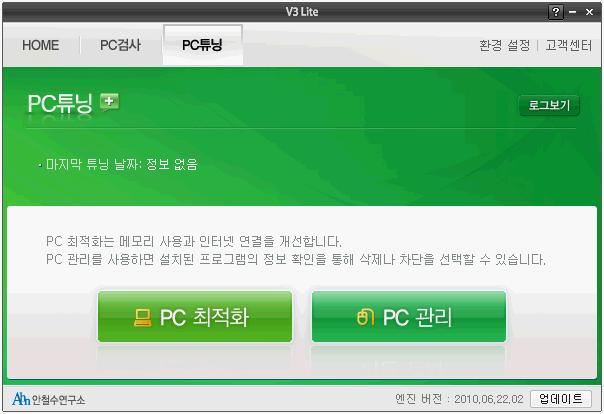
[그림 4 V3 Lite ‘PC튜닝’ 메뉴]
V3 Lite의 메인 창에서 ‘PC튜닝’ 탭을 누르면 위와 같은 메뉴가 나타난다. 여기서 ‘PC 관리’ 버튼을 누르게 되면 다음과 같이 컴퓨터에 설치된 여러 가지 프로그램, ActiveX, 툴바, Windows 업데이트 항목들을 한 눈에 볼 수 있도록 정리해준다.
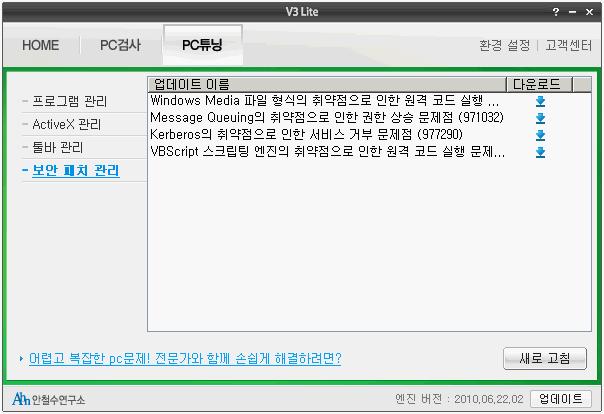
[그림 5 V3 Lite ‘보안 패치 관리’ 메뉴]
미처 설치하지 못한 중요한 보안 업데이트가 있는 경우 위와 같이 정리되어 보여지게 된다. 간단히 다운로드 버튼을 눌러 해당 업데이트를 다운로드 받고 설치할 수 있도록 안내해준다.
V3 365 Clinic의 경우에도 V3 Lite와 거의 동일하다. ‘PC튜닝’ 탭을 통해 ‘PC 관리’ 메뉴에 들어가면 마찬가지로 Windows 보안 업데이트를 손쉽게 적용할 수 있다.
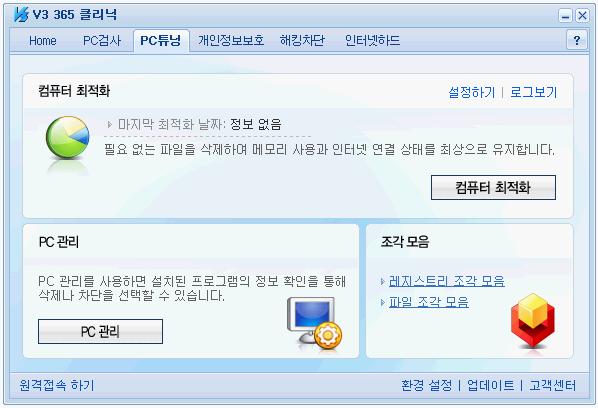
[그림 6 V3 365 Clinic ‘PC튜닝’ 메뉴]
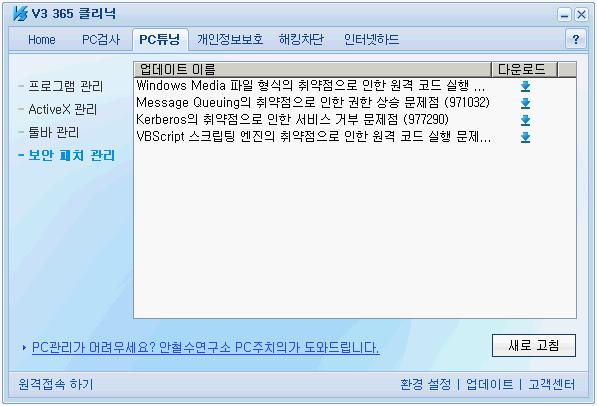
[그림 7 V3 365 Clinic ‘보안 패치 관리’ 메뉴]
V3 Lite 및 V3 365 Clinic 이용자들에게 참고가 되길 바란다.
글을 마치며
지금도 수 많은 악성코드 제작자들이 Windows에 숨어 있는 보안 취약점을 찾으려고 많은 노력을 하고 있다. 그리고 이미 알려진 보안 취약점을 이용한 악성코드들도 마찬가지로 엄청난 양으로 생산되고 있다. 흔히 알려져 있는 사실이지만, 컴퓨터에 처음 Windows를 설치한 후 보안 업데이트와 백신을 전혀 설치하지 않고 인터넷이 가능한 네트워크 상에 가만히 놔두면 수 시간 내에 악성코드의 침입으로 컴퓨터가 상당한 피해를 입는 것을 간단히 확인해볼 수 있다. 그 만큼 인터넷 상에는 보안 취약점을 노리고 있는 악성코드가 수도 없이 많이 활동하고 있다는 뜻이다.
악성코드 제작자들은 이미 알려진 지 오래되어 진작에 보안 업데이트가 배포된 보안 취약점이라고 할지라도 지속적으로 해당 취약점을 노리는 악성코드를 제작/유포한다. 이유가 뭘까? 바로 대부분의 사용자들이 Windows 보안 업데이트를 설치하는 것을 귀찮아하고 꺼린다는 것을 알고 있기 때문이다.
그렇기에 Windows 업데이트를 매번 자동으로 적용할 수 있도록 간단히 설정해주는 것만으로도 사용자는 무수히 많은 악성코드들로부터 컴퓨터를 안전하게 지킬 수 있는 것이다.
아무쪼록 Windows 업데이트의 중요성이 사용자들에게 널리 인식되어서 악성코드 피해 예방책으로서 그 역할을 충분히 할 수 있게 되길 바란다.@
|